IPv4
От 0.70$ за 1 шт. 41 стран на выбор, срок аренды от 7 дней.
IPv4
От 0.70$ за 1 шт. 41 стран на выбор, срок аренды от 7 дней.
IPv4
От 0.70$ за 1 шт. 41 стран на выбор, срок аренды от 7 дней.
IPv6
От 0.07$ за 1 шт. 14 стран на выбор, срок аренды от 7 дней.
ISP
От 1$ за 1 шт. 23 стран на выбор, срок аренды от 7 дней.
Mobile
От 14$ за 1 шт. 14 стран на выбор, срок аренды от 2 дней.
Resident
От 0.90$ за 1 GB. 200+ стран на выбор, срок аренды от 30 дней.
Прокси по целям:
Прокси по целям:
Инструменты:
JavaScript — это язык программирования, используемый на всех современных сайтах. Что такое JavaScript в браузере легко объяснить — он обеспечивает интерактивность и функциональность ресурсов, на которые мы заходим ежедневно. Например, всплывающие подсказки, появляющиеся при наведении мышкой, кнопки, формы, слайдеры — все это результат работы этого языка программирования. Кроме этого, он позволяет создавать анимации и переходы, а также может выполнять проверку введенных пользователем данных в формах на валидность и другие функции.
Однако в скриптах JavaScript есть уязвимые места. Некоторые параметры пользователя могут быть обнаружены через них. В частности, с помощью свойств объекта «navigator» JavaScript может собирать такую информацию, как:
Также скрипты могут собирать элементы форм, которые заполняются на сайтах: логин, пароль, данные карт и т.д. Это может быть использовано злоумышленниками, в связи с чем иногда требуется блокировка скриптов. Также, помимо повышения безопасности интернет-серфинга, отключение полезно в ряде других случаев:
В любом веб-браузере можно проверить JavaScript и отключить его при необходимости. По умолчанию их использование разрешено везде, поэтому деактивацию нужно проводить вручную. Делается это через браузерные настройки безопасности. Как это сделать и изменить конфигурацию браузера — рассмотрим далее.
Пошаговая инструкция, как отключить JavaScript в Chrome:
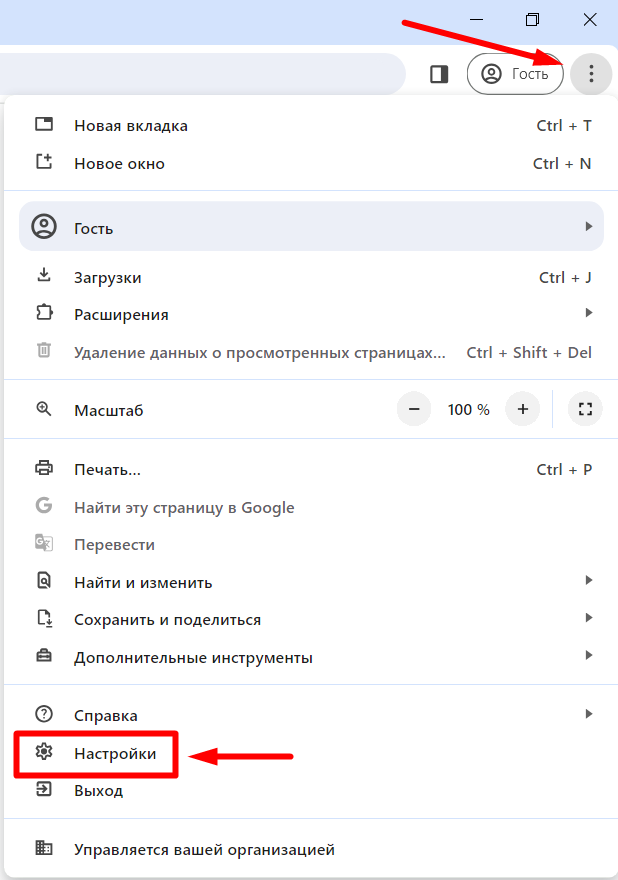
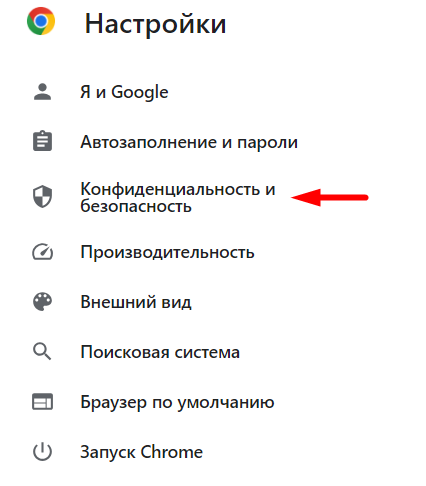
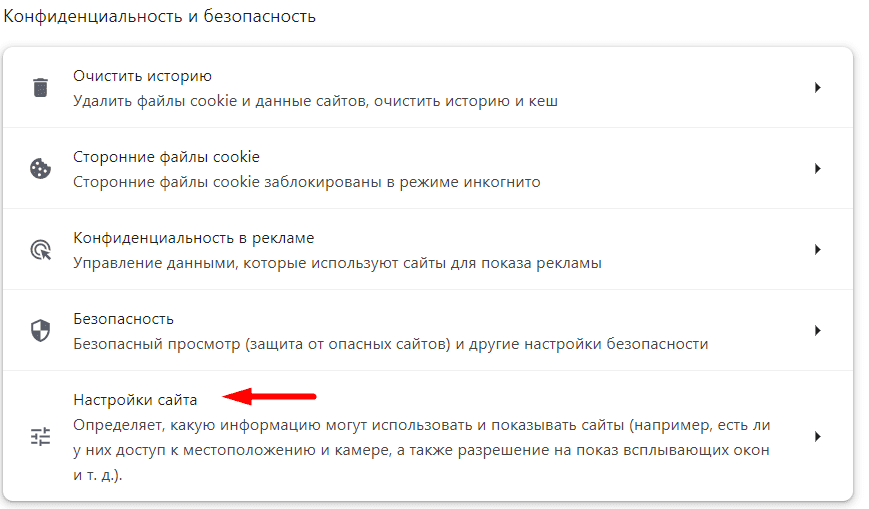
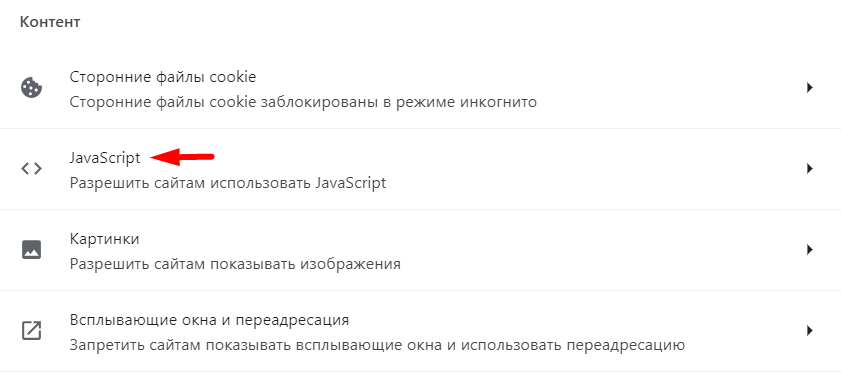
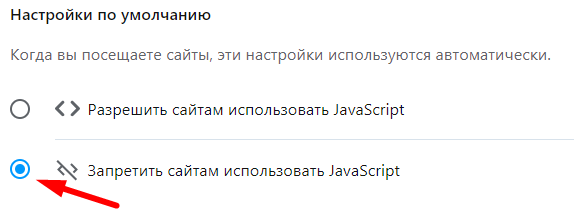
Готово, вы отключили JavaScript в Google Chrome. Настройки применяются сразу, поэтому при открытии сайта после этого скрипты JS уже использоваться не будут.
Еще один удобный способ отключить JS в браузере Chrome — это установить специальное расширение. Например, аддон Enable JavaScript. Рассмотрим на его примере, как это сделать:
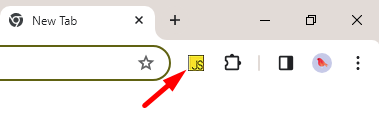
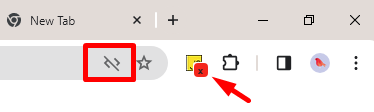
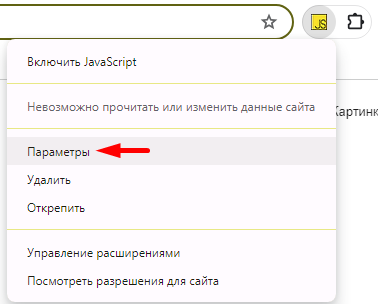
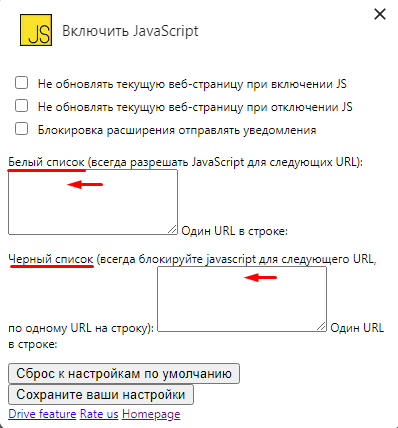
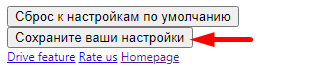
Теперь, даже если вы отключите JS полностью, на указанных вами сайтах из белого списка скрипты все равно будут работать.
В этом браузере настройка происходит через поисковую строку. Чтобы отключить JavaScript в Firefox нужно следовать такой инструкции:
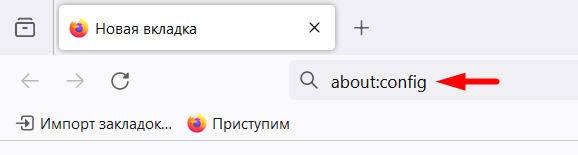
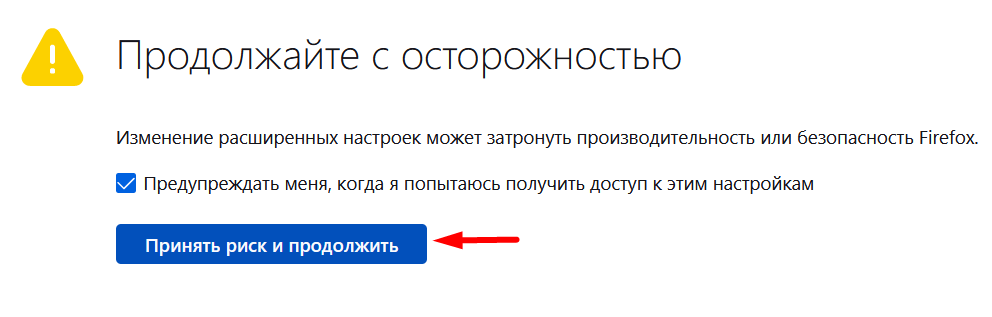
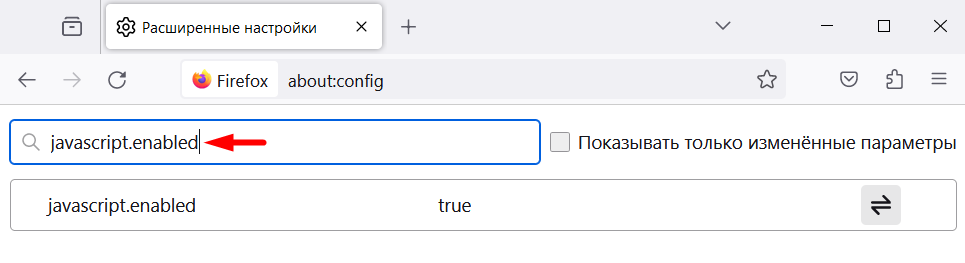
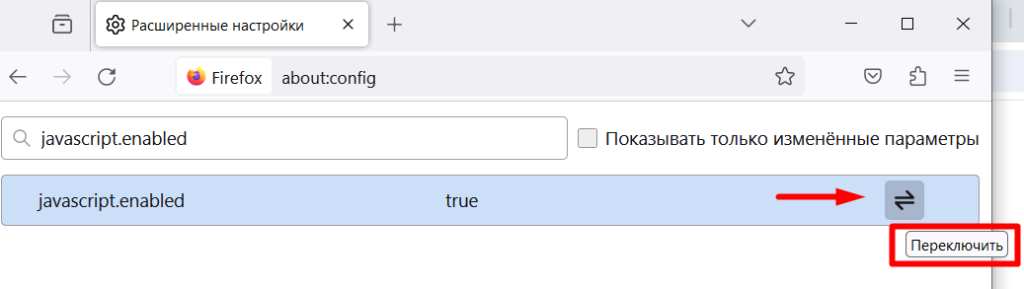
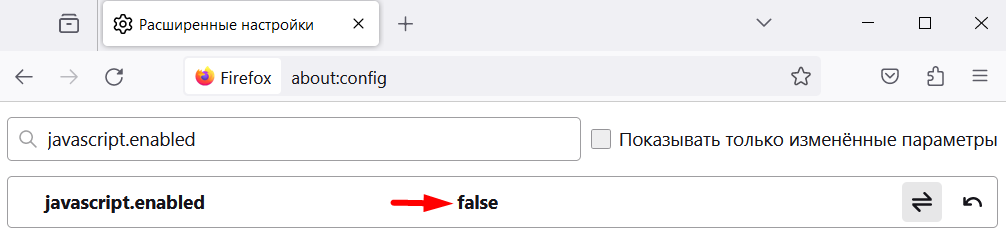
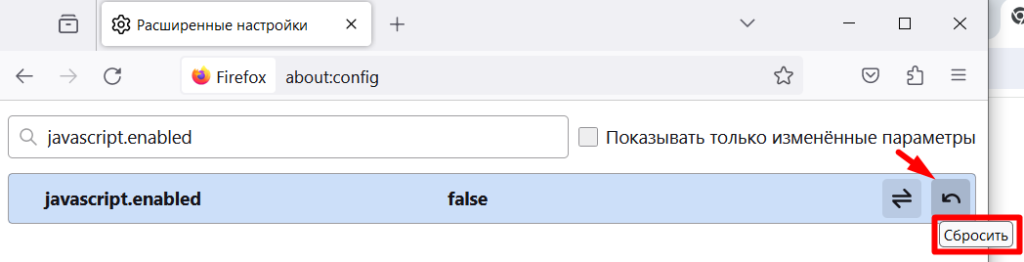
Готово, теперь JavaScript отключен в этом браузере и вы можете продолжить работу в нем.
Альтернативным методом управления активностью скриптов JS в этом браузере является использование специального аддона. Рассмотрим на примере JavaScript Switcher от разработчика meetDeveloper, как это сделать.
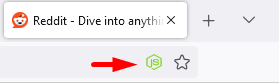
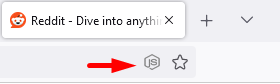
Такой инструмент очень удобен, если вам не нужно отключать скрипты для всего браузера, а необходимо сделать это только для конкретных сайтов.
Чтобы отключить JavaScript в Safari, нужно зайти в настройки браузера. Выполните такие действия:
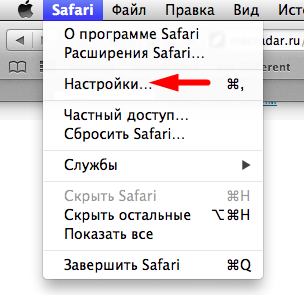

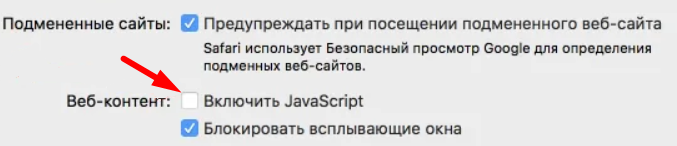
После этого можно использовать браузер в своих целях — скрипты JS работать не будут.
Инструкция, как отключить JavaScript в Edge:
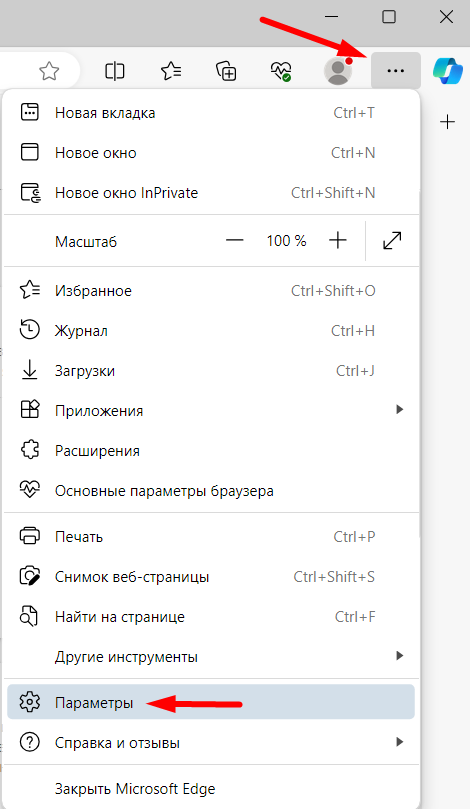
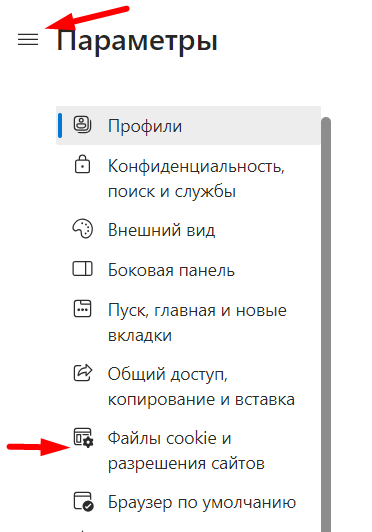
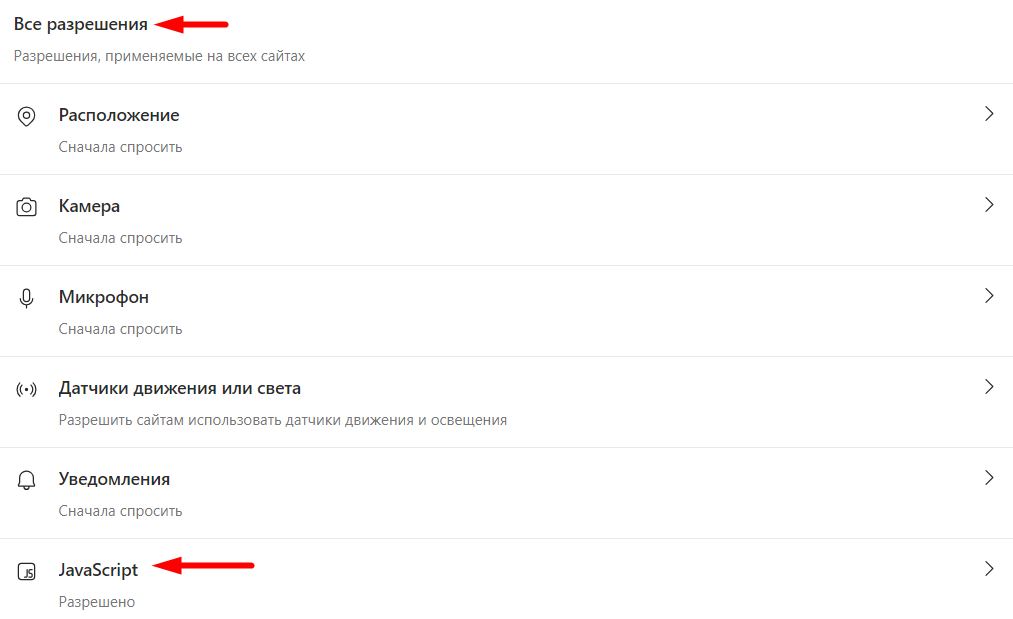
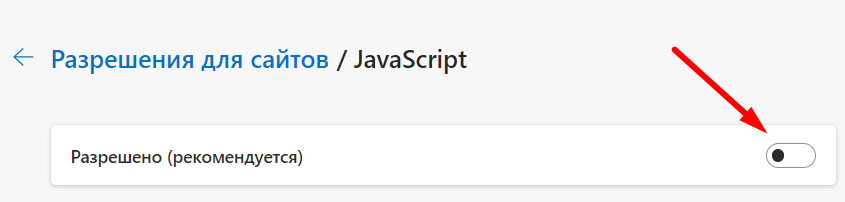
Настройки применяются автоматически, теперь JS скрипты отключены в браузере и можно продолжать работу.
Отключение JavaScript Opera осуществляется следующим образом:
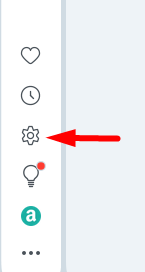

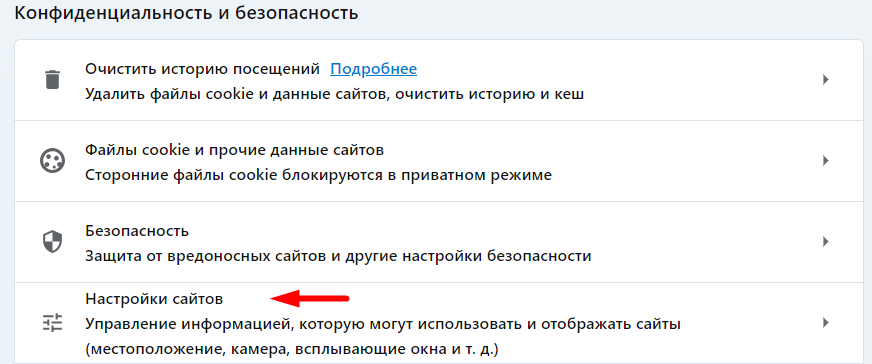
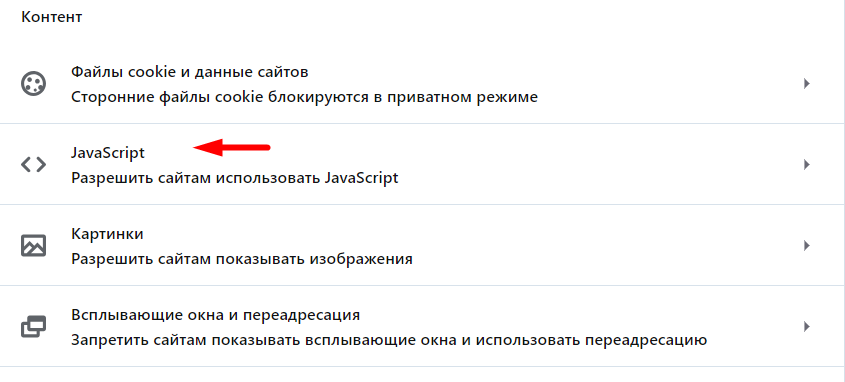
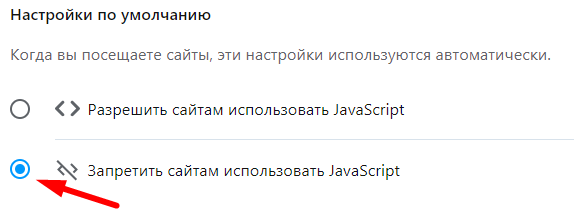
Готово, скрипты JS отключены, и сайты будут открываться без их использования.
При работе в браузерах с отключенным JavaScript можно ожидать, что некоторые стандартные функции работать не будут. Также это может повлиять на доступность сайтов в целом. Одновременно с этим, страницы будут загружаться быстрее, исчезнут всплывающие окна, в том числе реклама, а также появится возможность тестирования сайтов без JS для проверки их работы и обнаружения багов, а интернет-серфинг станет более безопасным.
